Dyker din Valorant-klient upp "INGET INTERNET HITTADE” även när ditt system är anslutet till internet? Oroa dig inte. När brandväggen på ditt system blockerar anslutningen till/från internet, visar Riot Client detta felmeddelande. Vi har sammanställt några mycket enkla lösningar för det här problemet, bara skapa dem en i taget och du kommer att flexa dina entryckningar på nolltid!
Innehållsförteckning
Lösningar –
1. Det första du bör göra är omstart din dator. Dessa enstaka buggar försvinner bara med en enkel omstart.
2. Kontrollera internetanslutningen.
3. Testa om Valorant server fungerar som den ska eller är nere.

Fix 1 – Rensa DNS-konfigurationen
Att spola ut den befintliga DNS-konfigurationen kan lösa detta internetproblem.
1. Du kan göra det från CMD-terminalen. Så, tryck på Win-tangenten en gång och börja skriva "cmd“.
2. Högerklicka sedan på "Kommandotolken" och tryck på "Kör som administratör“.

3. I CMD-terminalen skriver du bara in dessa två ord och trycker Stiga på för att spola IP-konfigurationen.
ANNONS
ipconfig /flushdns

Vänta tills du ser "DNS Resolver Cache har tömts." meddelande på din skärm.
4. Sedan måste du återställa nätverkskonfigurationen. Så, kör den här koden.
netsh winsock återställning
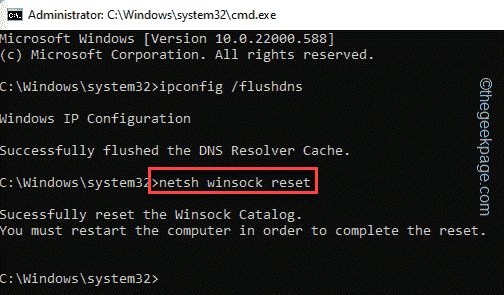
För detta kommando måste du vänta i 15 sekunder och sedan ser du "Återställ Winsock-katalogen framgångsrikt.” uttalande har dykt upp på terminalen.
När du har sett det, stäng terminalen. Nu måste du starta om ditt system för att slutföra hela återställningsprocessen.
Fix 2 – Ändra standardinställningarna för DNS
Om det inte hjälper att spola DNS, kan du lösa problemet genom att ändra standardinställningarna för DNS.
1. Genom att trycka på ⊞ Win-tangenten+R nycklar tillsammans öppnar Run-terminalen.
2. Skriv bara detta och tryck Stiga på för att öppna inställningarna för nätverk och anslutningar.
ncpa.cpl

3. I det här fönstret hittar du flera nätverkskort. Leta efter adaptern som du för närvarande använder på ditt system.
4. När du har hittat den, högerklicka på nätverksadaptern och tryck på "Egenskaper“.
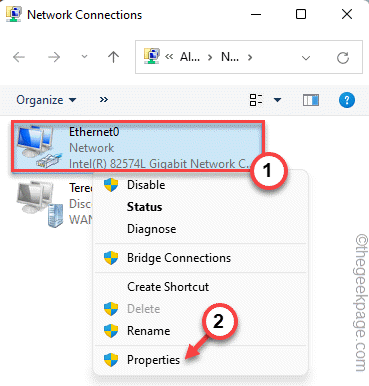
5. På den här egenskapssidan identifierar du "Internetprotokoll version 4 (TCP/IPv4)" Artikel. Bara, dubbelklicka Det.
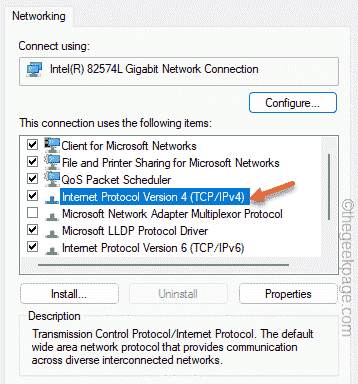
6. Du kommer att se IP-adressen och DNS-adressen. Lämna IP-adressen ifred och klicka på "Använd följande DNS-serveradresser:” inställning.
9. Efter det ställer du in "Önskad DNS-server:" och "Alternativ DNS-server:” på följande sätt –
8.8.8.8. 8.8.4.4
10. Tryck slutligen på "OK" för att spara detta.
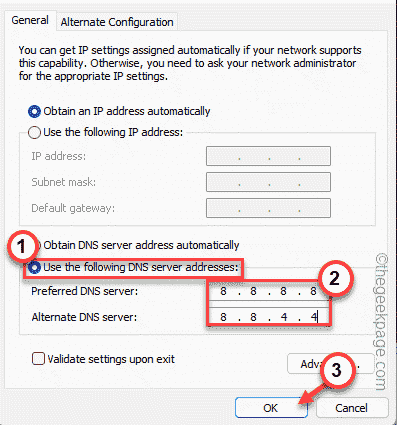
Efter detta, stäng och starta om Vlaorant-klienten. Kontrollera om det fungerar eller välj den tredje lösningen.
Fix 3 – Inaktivera VPN-anslutning
Många spelare använder Valorant med ett VPN som försöker ansluta till olika servrar. Men försök att inaktivera VPN på ditt system.
1. Bara, högerklicka på Windows-nyckel och tryck på "inställningar" för att komma åt den.

2. Klicka nu på det tredje alternativet i den vänstra rutan, "Nätverk & Internet“.
3. Du hittar "VPN”-inställningar på höger sida av skärmen.
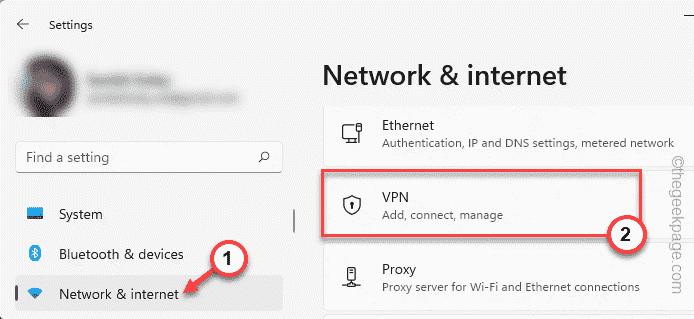
4. När du expanderar VPN-sektionen på din högra ruta, hittar du listan över VPN: er på din vänstra ruta.
Du kan antingen inaktivera VPN eller helt ta bort det från ditt system.
5. Tryck sedan på "Ta bort” för att ta bort VPN från ditt system.

6. Nu måste du bara trycka på "Bekräfta” för att ta bort VPN.

När du har tagit bort VPN, försök att spela Valorant. Den här gången borde det fungera bra.
Steg 1 - Ladda ner Restoro PC Repair Tool härifrån
Steg 2 - Klicka på Starta skanning för att hitta och åtgärda alla datorproblem automatiskt.

